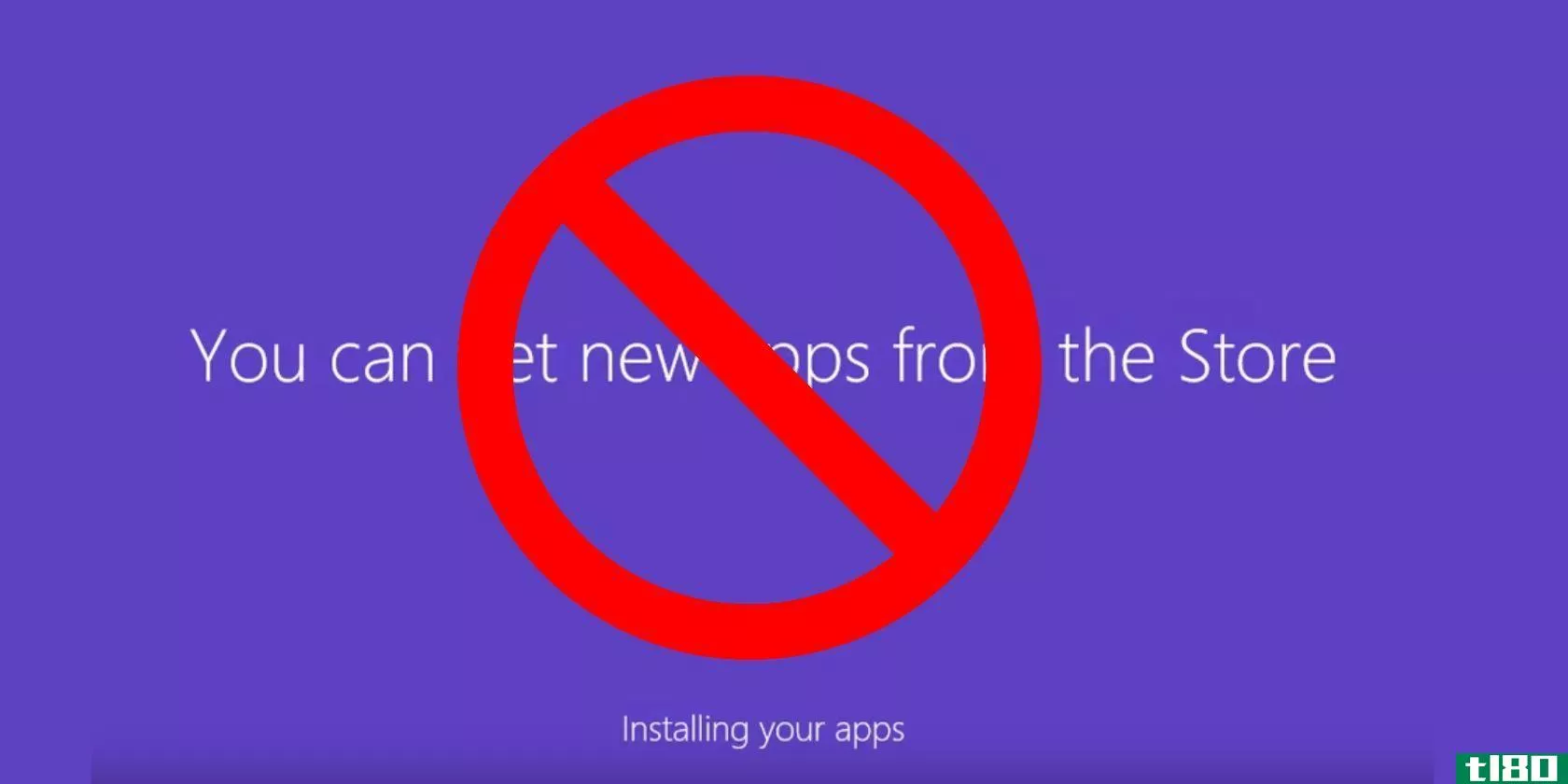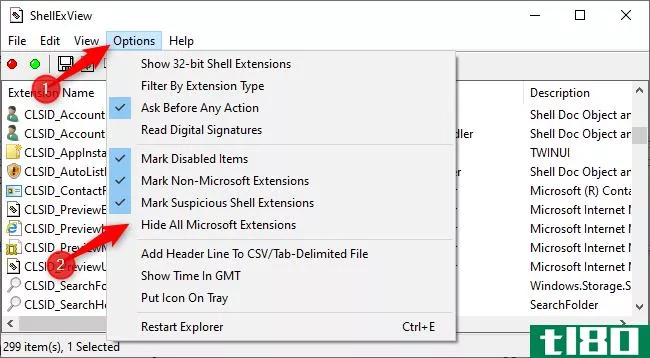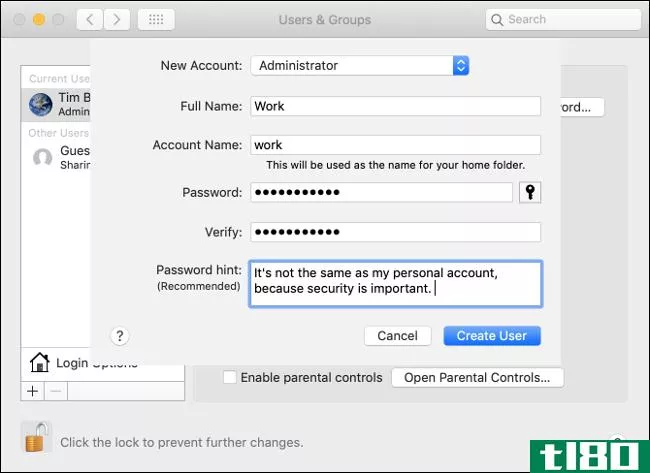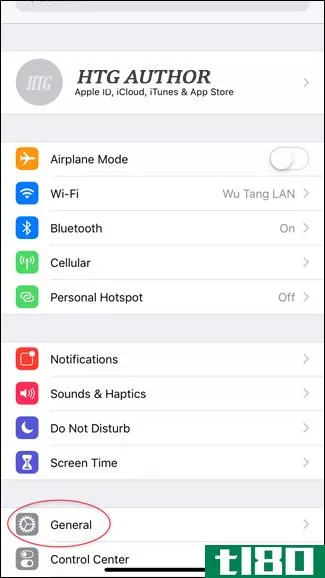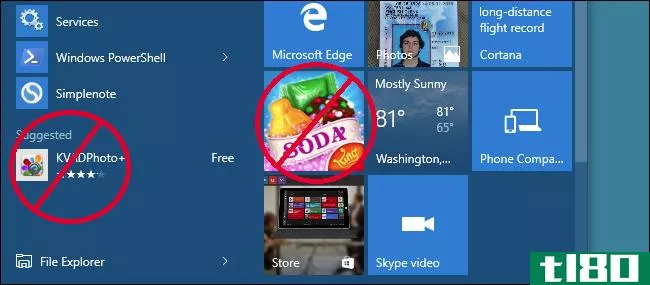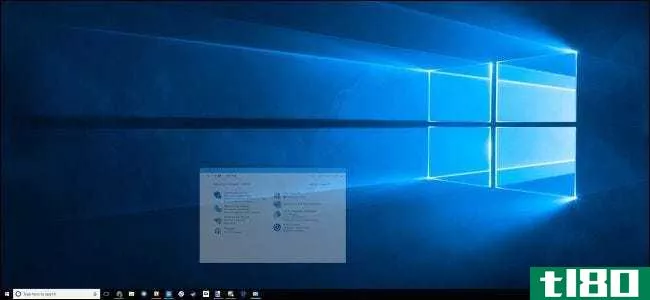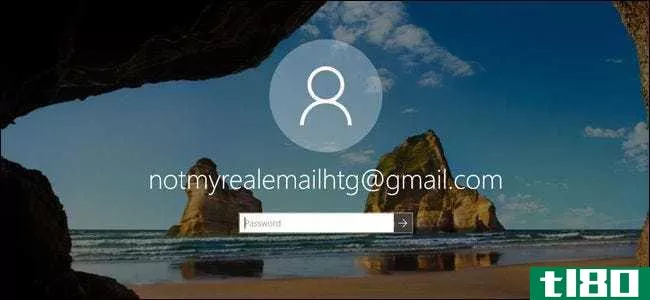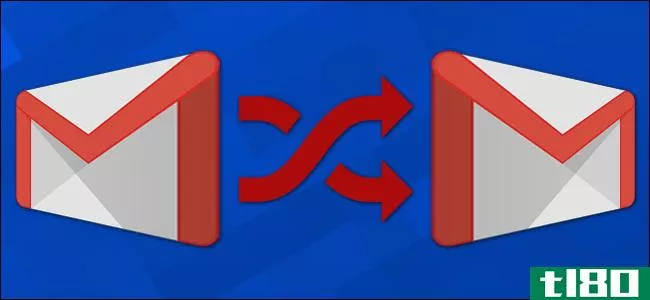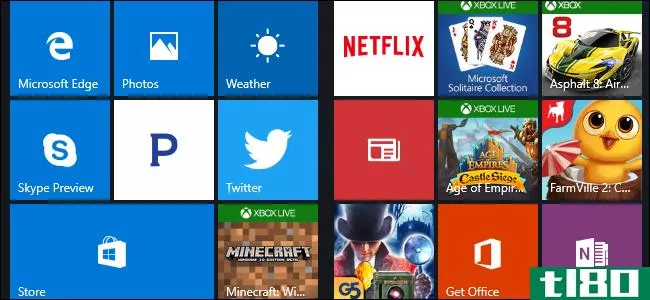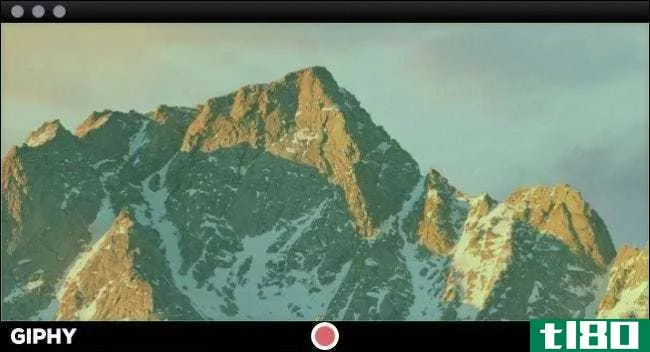如何在Windows10上禁用首次登录动画
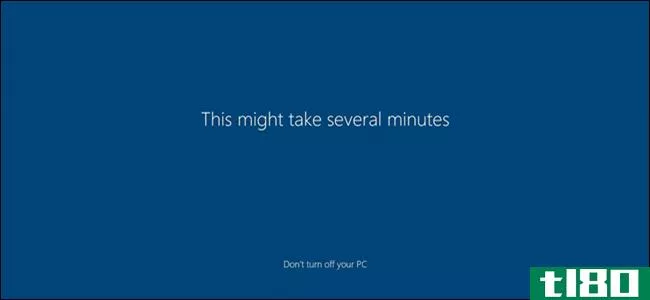
无论何时安装主要升级或创建新用户,您第一次登录时,都会收到第一个登录动画。如果您不想再看到欢迎信息,下面介绍如何禁用它。
第一个登录动画是在主要更新、版本更改或新用户帐户登录后在屏幕上显示的一系列消息。消息包括:“嗨”,“我们正在为你设置东西”,“我们为你的电脑更新了一些信息”和“这可能需要几分钟。”
但是,禁用动画有什么意义?当动画不再启用时,登录到新帐户是否更快?
为了找出它是否真的更快,我们继续做了一个10个新用户的小样本:5个带动画登录,5个不带动画登录。
在启用动画5次登录后,Windows达到服务的“选择加入”提示的平均时间为33.5秒。在没有动画的情况下登录,平均设置时间为23.5秒。如果没有动画,那就快了整整10秒。
虽然这是一个非常小的样本大小,特别是针对首次登录的新用户,但完全禁用动画似乎可以为新用户节省大量时间。
家庭用户:通过注册表禁用第一次登录动画
如果您有windows10home,则必须编辑Windows注册表才能进行这些更改。如果您使用的是windows10professional或Enterprise,也可以这样做,但是在注册表中工作要比在组策略编辑器中工作舒服得多。(但是,如果您有Pro或Enterprise,我们建议您使用更简单的组策略编辑器,如下一节所述。)
标准警告:注册表编辑器是一个强大的工具,错误使用它会使系统不稳定甚至无法操作。这是一个非常简单的黑客程序,只要你遵守指令,你就不会有任何问题。也就是说,如果您以前从未使用过它,请考虑在开始之前阅读有关如何使用注册表编辑器的内容。当然要备份注册表(还有你的电脑!)在进行更改之前。
相关:如何备份和还原Windows注册表
在继续之前,您还应该创建一个系统还原点。Windows可能会在您安装周年纪念更新时自动执行此操作,但手动执行此操作不会有什么坏处,如果出现问题,您可以随时回滚。
然后,按键盘上的Windows+R打开注册表编辑器,在框中键入“regedit”,然后按Enter。
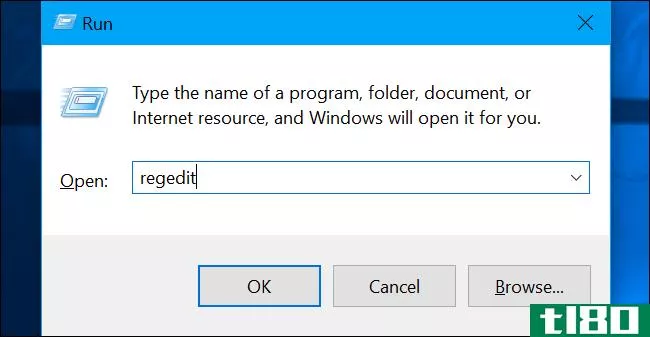
导航到左侧边栏中的以下键:
HKEY_LOCAL_MACHINE\SOFTWARE\Microsoft\Windows NT\CurrentVersion\Winlogon如果在CurrentVersion文件夹下没有看到“Winlogon”键(文件夹),请右键单击CurrentVersion文件夹并选择New>key。将其命名为“Winlogon”
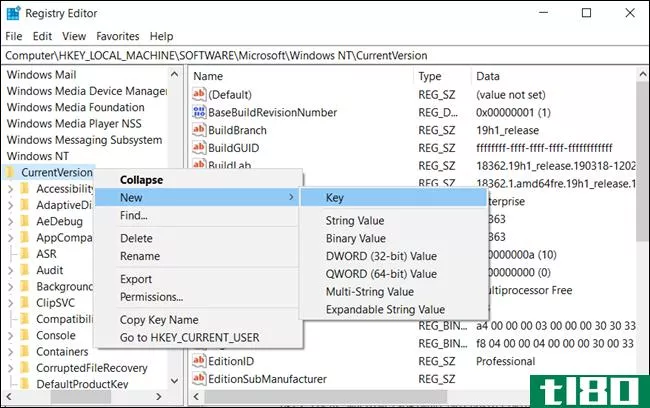
右键单击左侧窗格中的“Winlogon”键(文件夹),然后选择New>DWORD(32位)值。
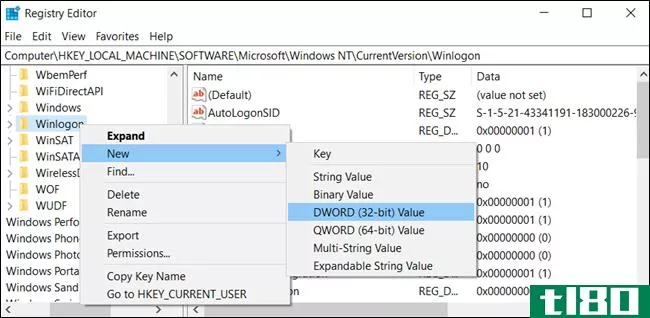
将值命名为“EnableFirstLogonAnimation”。双击该值并将其设置为“0”
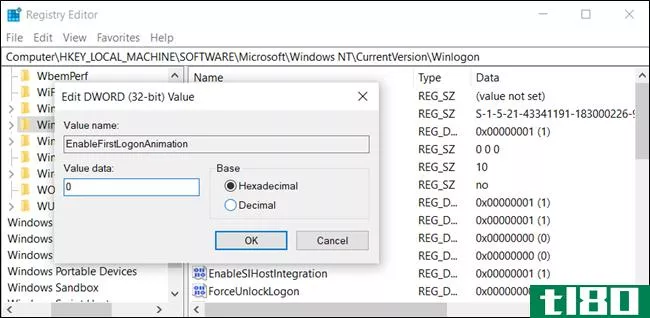
现在可以关闭注册表编辑器。您不必注销或重新启动计算机才能生效,但您需要有一个新的用户帐户等待登录。
要撤消更改并继续查看第一个登录动画,可以返回此处,找到“EnableFirstLogonAnimation”值,然后将其设置回“1”
下载我们的一键注册黑客
不用自己编辑注册表,你可以下载我们的禁用首次登录动画注册表黑客。只需打开下载的.zip文件,双击“禁用第一次登录”动画.reg,并同意将信息添加到您的注册表中。我们还包括一个“EnableFirstLogonAnimation.reg.注册“如果您想再次启用它。
这些.reg文件只是更改了我们上面概述的相同的注册表设置。如果您想在运行此文件或任何其他.reg文件之前查看它的功能,可以右键单击该文件.reg并选择“编辑”以在记事本中打开它。你可以很容易地使自己的注册表黑客。
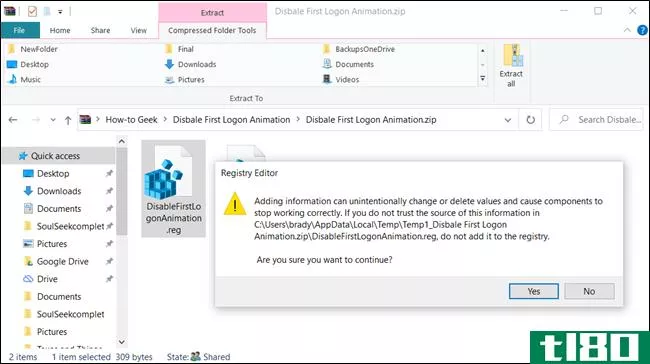
pro和enterprise用户:通过组策略禁用第一次登录动画
如果您使用的是Windows 10 Professional或Enterprise,禁用登录动画的最简单方法是使用本地组策略编辑器。它是一个非常强大的工具,因此如果您以前从未使用过它,那么花点时间来了解它的功能是值得的。另外,如果你在公司网络上,帮每个人一个忙,先和你的管理员核实一下。如果您的工作计算机是域的一部分,那么它也可能是域组策略的一部分,它将取代本地组策略。
在继续之前,您还应该创建一个系统还原点。Windows可能会在您安装周年更新时自动执行此操作。不过,用这种方式手动创建一个也没什么坏处,如果出现问题,您可以随时回滚。
相关:使用组策略编辑器调整你的电脑
首先,按Windows+R启动组策略编辑器,键入“gpedit.msc软件,然后按回车键。
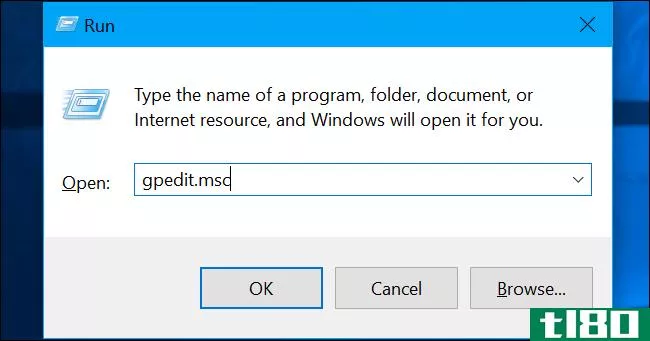
导航到“计算机配置”>“管理模板”>“系统”>“登录”。
在右窗格中找到“ShowFirstSign-In Animation”设置并双击它。
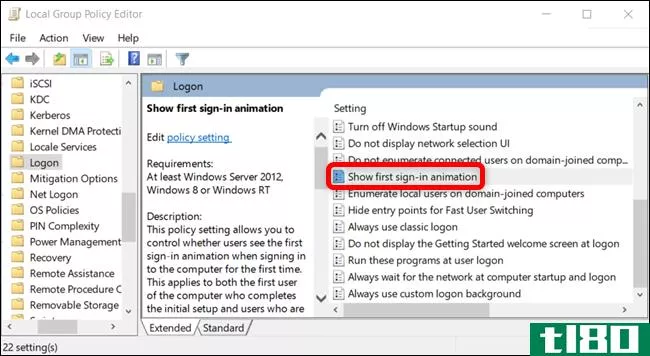
将“ShowFirstSign-In Animation”选项设置为“Disabled”,然后单击“OK”保存更改。
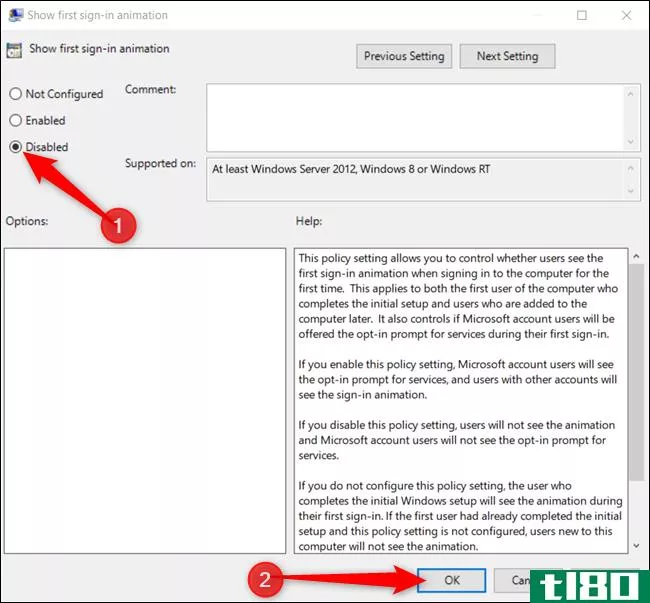
现在可以关闭组策略编辑器。所有更改都已保存并将立即生效。在禁用动画之前,无需重新启动电脑。
要重新启用动画,请返回此处,双击“Show First Sign-In animation”设置,并将其更改为“Not Configured”或“Enabled”
- 发表于 2021-04-02 15:19
- 阅读 ( 176 )
- 分类:互联网
你可能感兴趣的文章
如何在windows10中禁用“windows欢迎体验”页面
每当您向Windows 10添加新用户时,帐户所有者将在首次登录时自动显示Windows欢迎体验页。有时你甚至会看到它在你自己的帐户后安装了一个主要的升级。 ...
- 发布于 2021-03-14 01:50
- 阅读 ( 124 )
如何禁用恼人的windows10“hi”屏幕
每个人都想更快地进入电脑。当你在windows10中创建一个新帐户时,你可能会注意到其中一个障碍:操作系统会花一些时间“为你设置”并告诉你商店可以为你提供新的应用程序。当然,大多数用户并不关心这一点,只想登录并开...
- 发布于 2021-03-14 07:57
- 阅读 ( 206 )
10种简单的方法来调整你的mac以获得最佳性能
... 你的Mac电脑感染恶意软件的可能性比Windows PC低,但这不是不可能的。事实上,如果你不遵循最佳实践,那么你仍然很容易被错误的恶意软件感染到你的Mac上。 ...
- 发布于 2021-03-16 11:22
- 阅读 ( 221 )
如何修复Windows10文件资源管理器中的慢速上下文菜单
Windows10的上下文菜单会随着时间的推移而变慢。第三方程序通常会安装上下文菜单扩展,而代码错误的程序会减慢速度。下面介绍如何修复右键单击时打开缓慢、冻结或挂起的上下文菜单。 使用shellexview查看第三方扩展 我们要...
- 发布于 2021-04-01 20:55
- 阅读 ( 184 )
如何在不透露私人信息的情况下共享屏幕
...的步骤因计算机运行的操作系统而异。 按照以下步骤在Windows 10上创建新用户帐户: 按Windows+I打开“设置”应用程序。 单击“帐户”,然后从列表中选择“家庭和其他人”。 单击“将其他人添加到此电脑”,然后按照设置过程...
- 发布于 2021-04-02 11:37
- 阅读 ( 189 )
如何关闭动画并使Windows10看起来更快
Windows10淡入淡出和窗口动画是纯粹的眼睛糖果,但等待他们加载可能会使你的电脑似乎有点慢。如果你想要一个即时响应,你可以禁用Windows10的动画来获得一个snappier桌面体验。 首先,单击开始按钮,然后单击开始菜单左侧的...
- 发布于 2021-04-02 12:33
- 阅读 ( 128 )
看手机会让你头晕吗?禁用动画
...。 如果您喜欢在禁用动画的情况下使用**,则可能需要在Windows PC上禁用桌面动画或在Mac上启用“减少运动”。 相关:如何禁用窗口最小化和最大化窗口上的动画
- 发布于 2021-04-03 13:42
- 阅读 ( 185 )
如何禁用和删除windows 10帐户同步设置
Windows 10允许您用Microsoft帐户同步登录的所有设备上的设置。其中一些设置包括主题、语言首选项和密码。但是如果你不想把你以前的设置转移过来呢?下面是如何禁用和删除Windows10上的所有帐户同步设置。 同步设置如何工作...
- 发布于 2021-04-04 02:41
- 阅读 ( 221 )
如何摆脱Windows10中的“推荐应用程序”(如candy crush)
Windows 10在首次登录时自动安装糖果粉碎苏打和FarmVille 2等应用程序。它还显示了更多的“建议应用程序”,从商店,无论是在您的开始菜单的左侧,在右侧作为活动瓷砖。您可以禁用这些功能以清理“开始”菜单。 如何禁用...
- 发布于 2021-04-06 19:36
- 阅读 ( 187 )
如何禁用窗口最小化和最大化窗口上的动画
...动画,使窗口立即隐藏或显示。此选项在所有现代版本的Windows上都可用,包括Windows 7、8和10。 您将在“系统属性”窗口中找到此切换。要打开它,请进入“控制面板”>“系统和安全”>“系统”>“高级系统设置”。 也...
- 发布于 2021-04-07 02:03
- 阅读 ( 95 )